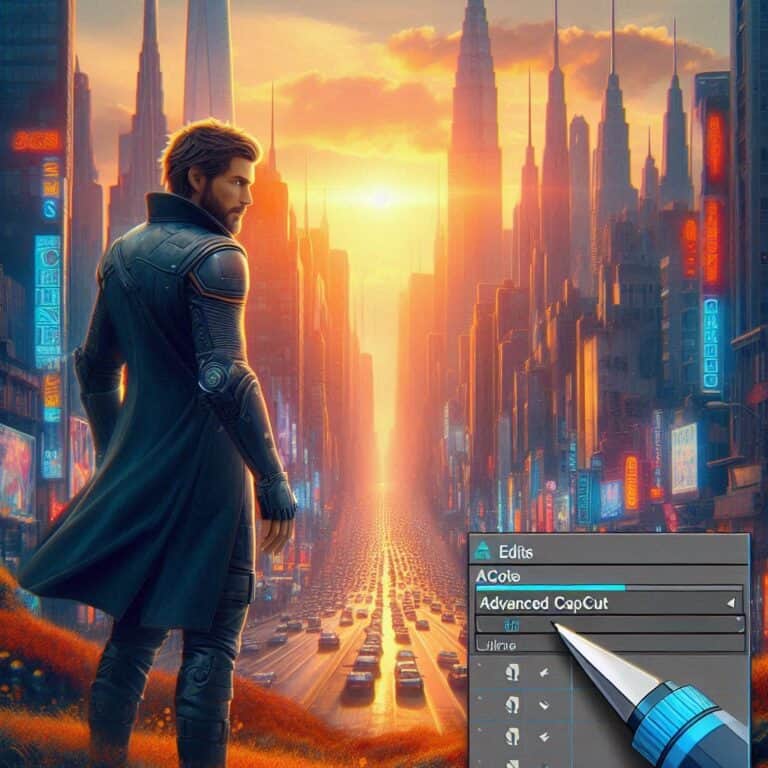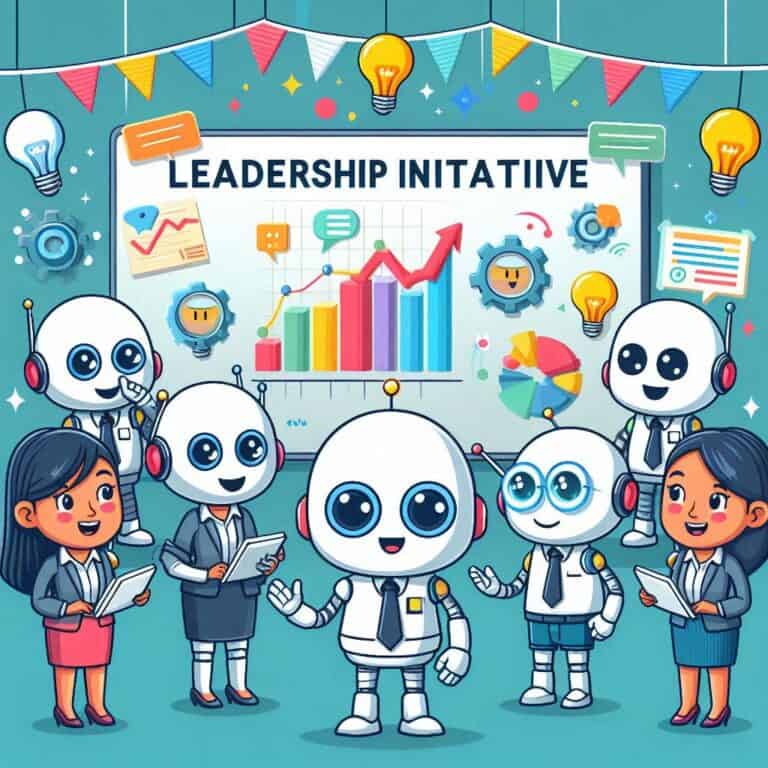Se stai riscontrando anomalie nell’utilizzo di WhatsApp sul tuo smartphone e hai provato a passare da un’applicazione all’altra, ma il problema persiste anche dopo aver chiuso e riaperto l’applicazione, potrebbe essere necessario un riavvio più completo. Per riavviare WhatsApp, il procedimento varia leggermente a seconda del dispositivo che stai utilizzando. Se hai un iPhone, puoi iniziare chiudendo completamente l’app e riaprendola. Per fare ciò, fai doppio tap sul pulsante home o scorri verso l’alto dal bordo inferiore dello schermo per visualizzare le app in esecuzione e quindi scorri verso l’alto sull’anteprima di WhatsApp per chiuderla. Successivamente, torna alla schermata iniziale del tuo iPhone e lancia nuovamente WhatsApp.

Se invece stai utilizzando un dispositivo Android, il processo potrebbe variare leggermente. Puoi iniziare chiudendo WhatsApp dallo switcher delle app o tramite le impostazioni del sistema. Per farlo tramite lo switcher delle app, fai clic sul pulsante delle app recenti (solitamente il pulsante quadrato o il gesto di scorrimento verso l’alto) e scorri fino a trovare l’icona di WhatsApp. Quindi, fai clic sulla “X” o sull’opzione “Chiudi” accanto all’icona per chiudere completamente l’app. Una volta chiusa, torna alla schermata principale del tuo dispositivo e avvia nuovamente WhatsApp.
Se, nonostante il riavvio, i problemi persistono, potrebbe essere necessario eseguire un riavvio completo del dispositivo. Per farlo, spegni completamente il dispositivo, attendi alcuni secondi e poi riaccendilo. Una volta riavviato il dispositivo, avvia WhatsApp e controlla se il problema persiste. In molti casi, questo semplice riavvio può risolvere molti problemi minori di funzionamento delle app, inclusi quelli di WhatsApp. Se il problema persiste anche dopo un riavvio completo, potresti dover esaminare altre possibili cause del problema, come la disponibilità di aggiornamenti dell’app o del sistema operativo, o eventuali problemi di connettività di rete.